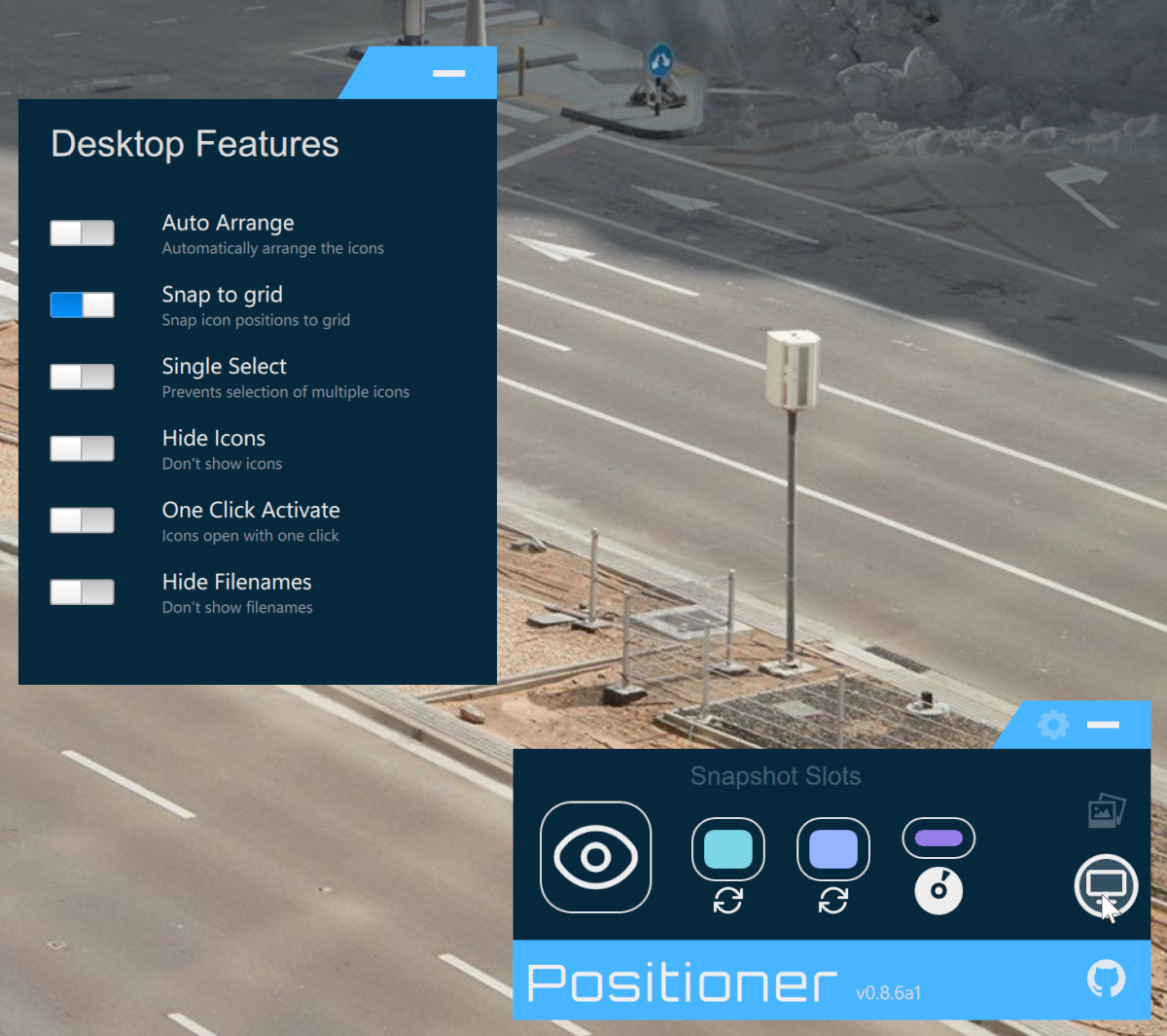Иногда порядок иконок на рабочем столе может сбиться из-за смены разрешения экрана. А иногда вам хотелось бы сделать несколько расположений иконок в зависимости от текущих задач. А может быть вы хотите их скрыть?
Решить все эти задачи можно с помощью бесплатной утилиты Positioner. На момент написания статьи она находится в стадии альфа-разработки и могут возникнуть какие-то баги. Но во время моей работы, я никаких проблем не заметил.
Что же она умеет
Сразу после установки вас ожидает окно Positioner, из которого можно производить все необходимые действия. К сожалению, текстовых подсказок на многих кнопках не хватает и приходится выяснять опытным путём, как всё устроено.
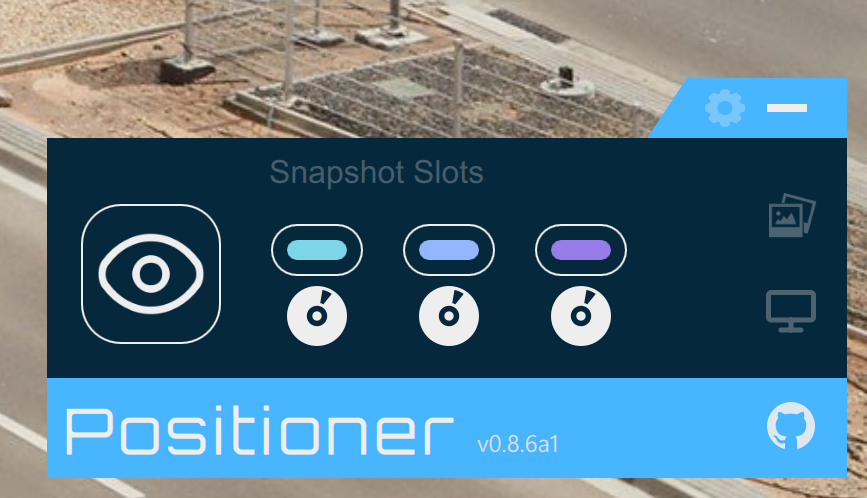
В настройках можно найти базовые штуки вроде параметров автозапуска. А также активировать восстановление последнего сохранённого положения иконок.
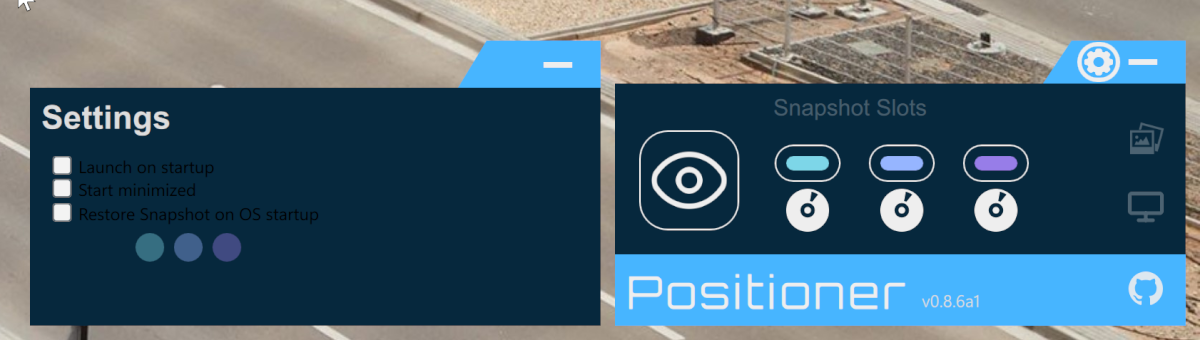
При нажатии на иконку с глазом можно скрыть или отобразить все иконки на рабочем столе.
Чтобы сохранить текущее положение иконок, нужно нажать на диск под цветным квадратом. Всего есть три слота для сохранения, благодаря чему можно сделать три разных расположения иконок и быстро переключаться между ними.
Чтобы восстановить нужное расположение, просто нажмите на квадратик соответствующего снепшота.
Другой вариант – при нажатии на иконку с картинками вы попадёте в список с автосохранёнными снепшотами. Здесь аналогично при выборе слота можно его восстановить. Также можно удалить лишние сейвы, переименовать или привязать к снепшоту.
Ещё активировать расположения можно из трея. А при нажатии на иконку монитора можно активировать несколько полезных фишек:
- включить или автоматическое расположение иконок;
- включить или выключить прилипание к сетке;
- запретить выбор нескольких иконок;
- скрыть иконки;
- активировать открытие одним кликом;
- скрыть имена файлов.